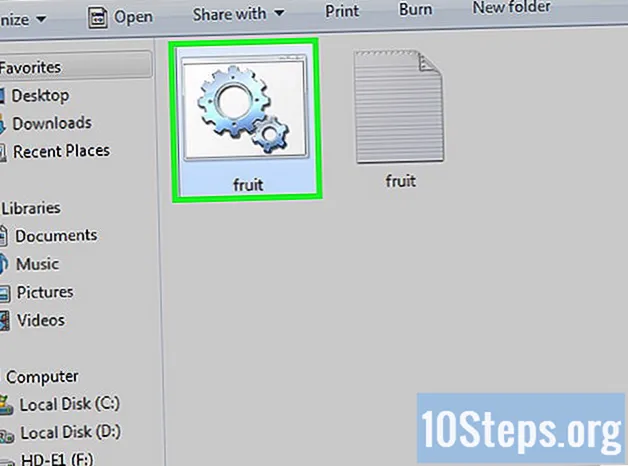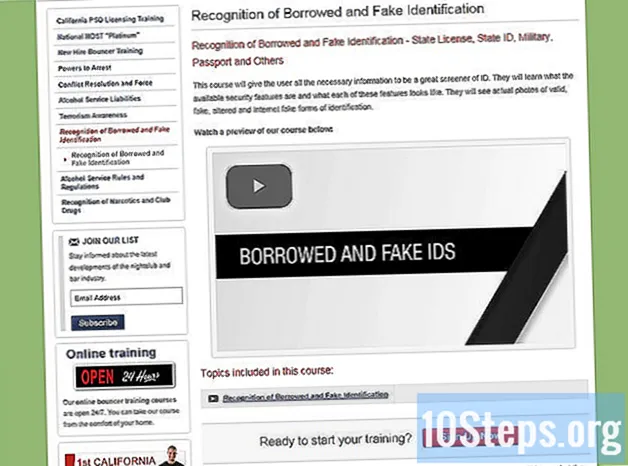Contenuto
Altre sezioniMolte delle autorità bibliotecarie del Regno Unito consentono ai propri lettori di accedere ai libri in formato digitale. Grazie all'applicazione OverDrive, gli utenti negli Stati Uniti e nel Regno Unito possono controllare i libri della biblioteca su Amazon Kindles. La configurazione di OverDrive richiede molti passaggi, ma il processo ne vale la pena per la libertà di prendere in prestito libri della biblioteca comodamente da casa.
Passi
Parte 1 di 3: configurazione di OverDrive
Scarica l'app OverDrive. Per ricapitolare, l'applicazione OverDrive consente agli utenti di controllare digitalmente gli eBook dalle loro biblioteche locali. Questa è la parte più semplice, ma richiede alcuni passaggi prima di poterla scaricare.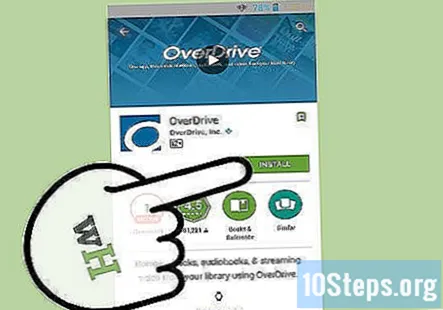
- Vai su Amazon Appstore sul tuo computer o Kindle. Sul tuo computer, puoi accedere all'Appstore andando sul sito web di Amazon e scaricando l'Appstore sul tuo computer. L'Appstore sarà già caricato sul tuo Kindle. Nella schermata principale del tuo Kindle apparirà un'icona per l'Appstore.
- Cerca l'applicazione OverDrive nella barra di ricerca in alto.
- Fai clic su Installa e attendi che l'applicazione venga installata sul tuo Kindle o computer.
- Se l'hai scaricato sul tuo computer, devi sincronizzarlo con il tuo Kindle. Devi essere connesso in modalità wireless per farlo. Prendi il tuo Kindle e scorri verso il basso dalla parte superiore dello schermo per visualizzare le Impostazioni rapide. Fare clic su Impostazioni rapide, quindi toccare Sincronizza. Una volta scaricato sul tuo Kindle, dovresti essere in grado di accedervi facendo clic sull'icona dell'app OverDrive nella schermata iniziale.

Registrati per un Adobe ID. OverDrive utilizza il software Digital Editions di Adobe per leggere e-book protetti da copia, quindi quando apri l'app ti verrà spiegato che hai bisogno di un numero ID Adobe. Se ti sei registrato per qualsiasi prodotto Adobe, hai già un ID Adobe. Chi non dispone di un ID può crearne uno facilmente in pochi minuti sul sito Web di Adobe.- Potrebbe esserci un problema se utilizzi un Adobe ID autorizzato a lavorare con troppi computer o dispositivi. In questo caso, potrebbe essere visualizzato un errore denominato "E_ACT_TOO_MANY_ACTIVATIONS".
- Se riscontri questo errore, devi visitare questo collegamento, che ti porterà a un sito Web Adobe che ti consentirà di reimpostare il tuo ID.
- Scegli Edizioni digitali dall'elenco "Trova un prodotto". Quindi, seleziona l'opzione che dice "ID Adobe e accesso". Quindi, seleziona "ID Adobe, accesso e guida dell'account". Verrai indirizzato a una pagina con le istruzioni su come reimpostare il tuo ID Adobe.
- Se hai ancora problemi a reimpostare il tuo ID, seleziona la scheda "Opzioni di contatto", quindi scegli "Chat". Verrà visualizzato un fumetto di chat e un assistente Adobe ti aiuterà.

Trova una biblioteca. Dopo aver inserito il tuo Adobe ID, vedrai una scheda sul lato che dice "Aggiungi una libreria". Puoi cercare per nome della libreria, città / distretto o codice postale. OverDrive non è collegato a tutte le città del Regno Unito, ma la maggior parte dei principali consorzi di biblioteche dovrebbe essere collegata.
Registrati. Una volta trovata la tua biblioteca, puoi toccare "accedi" nell'angolo in alto a destra, dove ti verrà chiesto di inserire i dati della tua tessera della biblioteca. Il prompt chiederà il numero di identificazione della tua biblioteca corrente e un PIN di sicurezza. Dovrai contattare la tua biblioteca locale se non hai queste informazioni o se hai bisogno di ottenere una tessera della biblioteca.
Parte 2 di 3: check-out
Scopri come navigare tra le categorie di ricerca. Ora che hai effettuato l'accesso al sistema bibliotecario, verrai indirizzato a una pagina che ti consente di cercare tra tutti gli eBook che la tua filiale della biblioteca ha reso disponibili. La ricerca di libri può essere filtrata per generi e sottogeneri di libri, consentendo di restringere facilmente la ricerca.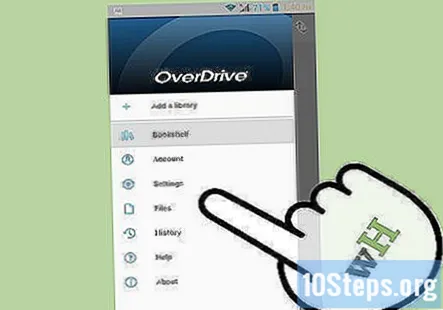
Perfeziona la tua ricerca. Oltre ai generi, puoi semplificare la ricerca digitando il titolo o l'autore del libro. Puoi cercare il nome della serie di un libro. Ad esempio, invece di cercare "Pietra filosofale", potresti cercare "Harry Potter". Puoi anche modificare l'aspetto visivo della ricerca selezionando "copertina", "griglia" o "elenco" in alto a destra accanto alla barra di ricerca.
Scopri maggiori informazioni sul titolo. Una volta individuato il libro che desideri prendere in prestito / prendere in prestito, fai clic sul titolo del libro e verrai portato a una pagina specifica del libro. Questa pagina elencherà numerosi dettagli sul libro, tra cui una descrizione completa, una valutazione a stelle, quante copie fisiche sono disponibili presso la biblioteca, i suoi argomenti e altri formati in cui è disponibile.
Prendi in prestito il tuo libro. Cerca l'icona di un libro nero nell'angolo in alto a destra della copertina del libro. Se l'icona è presente, il libro è disponibile per il check-out. Fai clic sul pulsante che dice "Prendi in prestito" per iniziare a scaricare il libro sul tuo Kindle. Hai anche la possibilità di scaricare un capitolo di esempio per coloro che desiderano un assaggio del contenuto prima di prenderlo in prestito. Ricorda che hai bisogno di una connessione Wi-Fi per scaricare il tuo libro.
Parte 3 di 3: accesso al libro
Trova il libro preso in prestito sul tuo Kindle. Vai alla schermata principale e seleziona il libro che desideri leggere. Questo eBook funzionerà come qualsiasi altro eBook sul tuo dispositivo. Puoi passare da una pagina all'altra utilizzando i pulsanti in alto a sinistra oa destra della pagina e controlli aggiuntivi in basso ti consentono di modificare le dimensioni e la luminosità del testo.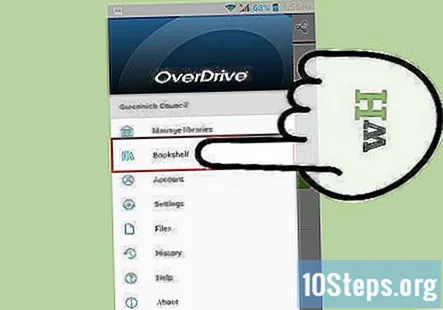
Ascolta i tuoi libri preferiti. OverDrive ti consente anche di controllare gli audiolibri dalla tua libreria. Cerca gli audiolibri utilizzando la stessa barra di ricerca che hai utilizzato durante la navigazione dei libri. Fai clic sull'audiolibro e cerca un paio di cuffie nere nell'angolo in alto a destra della copertina. Se le cuffie sono grigie, l'audiolibro è già stato estratto e devi fare clic sul pulsante "Metti in attesa" per prenotarlo quando l'audiolibro è disponibile.
Elimina un libro se hai bisogno di risparmiare spazio. OverDrive ti offre la possibilità di rimuovere un libro dal tuo Kindle senza restituirlo alla libreria. Per fare ciò, è necessario toccare e tenere premuto il dito sul titolo finché non viene visualizzata un'opzione che dice "Rimuovi dal dispositivo". Fare clic su questa opzione e il titolo verrà eliminato dal dispositivo, ma si è ancora liberi di accedervi nella scheda "Archiviato".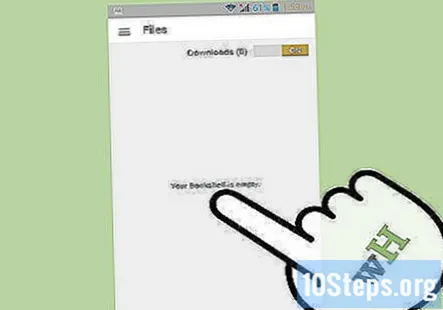
Trova i tuoi libri presi in prestito. C'è un'icona nell'angolo in alto a sinistra del tuo Kindle con tre barre orizzontali. Fare clic su questa icona per visitare la propria raccolta di libri attualmente ritirati. Potrai prendere in prestito cinque libri alla volta, per una durata massima di tre settimane. Tutti i libri verranno automaticamente rimossi dal tuo Kindle dopo questo periodo.
Prova a disinstallare e reinstallare l'applicazione OverDrive o Kindle, se necessario. A volte OverDrive può bloccarsi o smettere di funzionare correttamente. In questa situazione dovresti prima provare a riavviare l'app OverDrive.
- Per fare ciò, fai clic sulla scheda "App" nella schermata iniziale. Questo ti permetterà di guardare tutte le applicazioni scaricate sul tuo Kindle.
- Quindi, tocca tenendo premuta l'icona di OverDrive, che farà apparire l'opzione "Rimuovi dal dispositivo".
- Fai clic su "OK" per disinstallare finalmente l'app dal tuo Kindle. Potresti aver selezionato di nuovo "OK" nella schermata di completamento.
- Per installare, torna su Amazon Appstore, cerca OverDrive e reinstallalo sul tuo Kindle.
Segui questi passaggi se ricevi un "800404c - Richiesta di adempimento non valida" durante il download di un titolo. Trova la tua scheda Web nella schermata iniziale per aprire il browser web. Fare clic sul menu, quindi fare clic su Impostazioni. La scheda del menu ha l'aspetto di un palo della porta di calcio con tre linee grigie orizzontali al suo interno. Successivamente, vedrai le opzioni per cancellare tutti i dati dei cookie, la cache, la cronologia e i dati dei moduli. Fai clic su "OK" accanto a tutti questi per confermare che li stai cancellando. Scarica di nuovo il titolo e l'errore dovrebbe essere rimosso.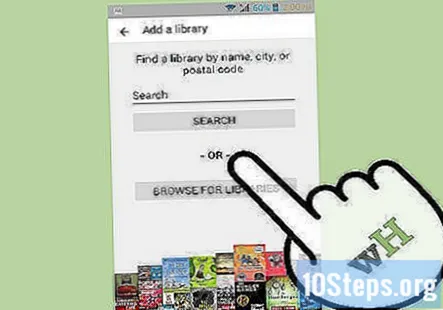
Domande e risposte della comunità
Overdrive funziona su Kindle Paperwhite?
Sfortunatamente, i dispositivi Kindle non sono compatibili con Overdrive al di fuori degli Stati Uniti e Overdrive ha dovuto negoziare per anni per convincere Amazon a consentire anche quello. Se non ti sei ancora impegnato ad acquistare un Paperwhite e desideri un dispositivo che funzioni con Overdrive, un Kobo o un Nook è una buona alternativa.
Overdrive funziona su Kindle normale (non Fire)?
Sfortunatamente no.
Posso ottenere Overdrive per il nuovo eReader Kobo?
Sì, Kobo è compatibile con Overdrive.
Overdrive funziona con Kindle Fire nel Regno Unito?
No. Nonostante quello che dice l'articolo, non è possibile collegare Overdrive e Kindle nel Regno Unito.
Posso usare l'app OverDrive su un Kindle Fire nel Regno Unito?
Sì, ho installato sia Overdrive che Borrowbox sul mio Amazon Fire HD8 2018. Entrambi erano disponibili nell'app store del dispositivo. Sto usando Overdrive poiché ci sono più libri disponibili tramite quello dalla mia libreria (Oxfordshire).
Cose di cui avrai bisogno
- Accendere
- App OverDrive
- ID Adobe
- Tessera della biblioteca
- Connessione Internet Wireless